小编教您win10电脑声音小怎么调大点
来源:Win7之家
时间:2023-08-09 19:18:00 338浏览 收藏
知识点掌握了,还需要不断练习才能熟练运用。下面golang学习网给大家带来一个文章开发实战,手把手教大家学习《小编教您win10电脑声音小怎么调大点》,在实现功能的过程中也带大家重新温习相关知识点,温故而知新,回头看看说不定又有不一样的感悟!
在我们使用最广泛的操作系统中,即win10操作系统,无论我们以何种方式使用它,总会遇到一些奇怪的问题。最近就有不少用户问小编win10电脑声音小怎么调大点,别着急,今天小编就来教教大家win10电脑声音小想要调大怎么操作。下面就让我们一起来看看吧!
win10电脑声音调大的方法:
1、右击桌面左下角的“小喇叭”,打开声音设置。
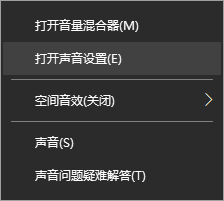
2、点击声音控制面板。
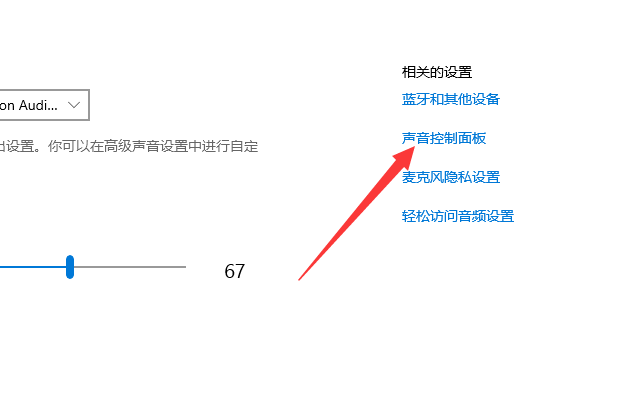
3、双击扬声器,打开扬声器属性后,点击增强,勾选响度均衡点击应用——确定。
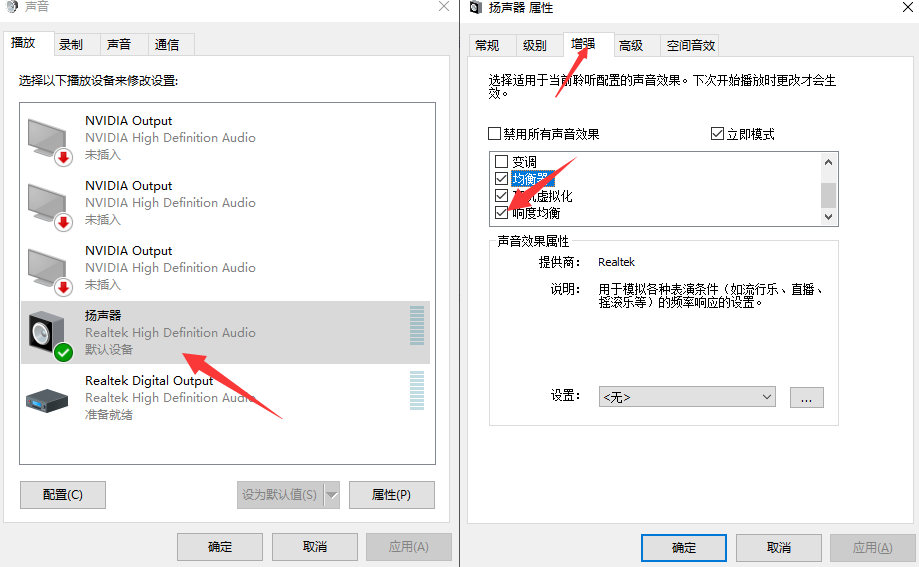
4、勾选上“均衡器”,在均衡器的设置里面,把这些条幅拉动到最高,然后保存。
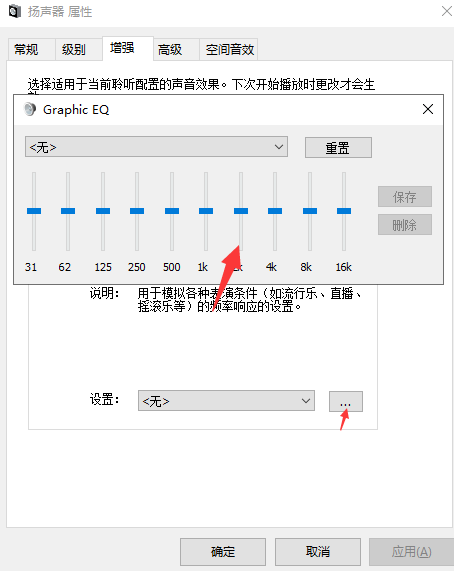
5、点击扬声器属性下的“级别”选项卡,将关于声音的控制都调到100点击确定即可!
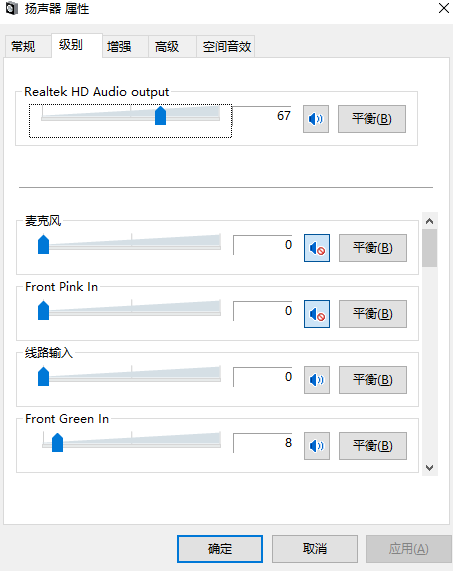
以上就是关于win10电脑声音小怎么调大点的方法啦!希望能够帮助到大家!
今天关于《小编教您win10电脑声音小怎么调大点》的内容就介绍到这里了,是不是学起来一目了然!想要了解更多关于win,声音调大的内容请关注golang学习网公众号!
声明:本文转载于:Win7之家 如有侵犯,请联系study_golang@163.com删除
相关阅读
更多>
-
501 收藏
-
501 收藏
-
501 收藏
-
501 收藏
-
501 收藏
最新阅读
更多>
-
414 收藏
-
219 收藏
-
111 收藏
-
130 收藏
-
491 收藏
-
320 收藏
-
403 收藏
-
461 收藏
-
265 收藏
-
210 收藏
-
182 收藏
-
465 收藏
课程推荐
更多>
-

- 前端进阶之JavaScript设计模式
- 设计模式是开发人员在软件开发过程中面临一般问题时的解决方案,代表了最佳的实践。本课程的主打内容包括JS常见设计模式以及具体应用场景,打造一站式知识长龙服务,适合有JS基础的同学学习。
- 立即学习 543次学习
-

- GO语言核心编程课程
- 本课程采用真实案例,全面具体可落地,从理论到实践,一步一步将GO核心编程技术、编程思想、底层实现融会贯通,使学习者贴近时代脉搏,做IT互联网时代的弄潮儿。
- 立即学习 516次学习
-

- 简单聊聊mysql8与网络通信
- 如有问题加微信:Le-studyg;在课程中,我们将首先介绍MySQL8的新特性,包括性能优化、安全增强、新数据类型等,帮助学生快速熟悉MySQL8的最新功能。接着,我们将深入解析MySQL的网络通信机制,包括协议、连接管理、数据传输等,让
- 立即学习 500次学习
-

- JavaScript正则表达式基础与实战
- 在任何一门编程语言中,正则表达式,都是一项重要的知识,它提供了高效的字符串匹配与捕获机制,可以极大的简化程序设计。
- 立即学习 487次学习
-

- 从零制作响应式网站—Grid布局
- 本系列教程将展示从零制作一个假想的网络科技公司官网,分为导航,轮播,关于我们,成功案例,服务流程,团队介绍,数据部分,公司动态,底部信息等内容区块。网站整体采用CSSGrid布局,支持响应式,有流畅过渡和展现动画。
- 立即学习 485次学习
